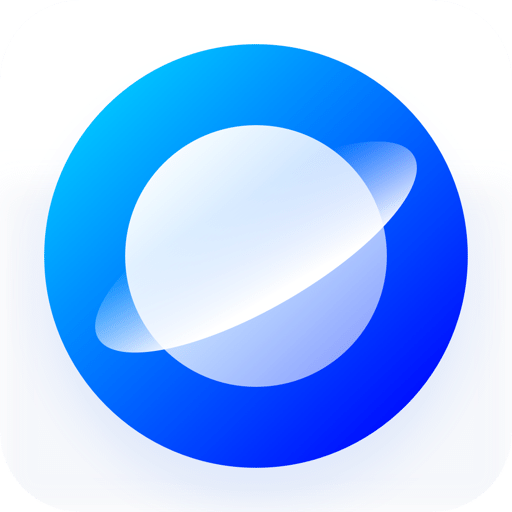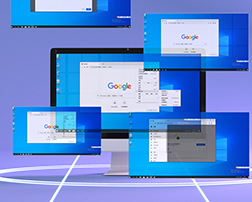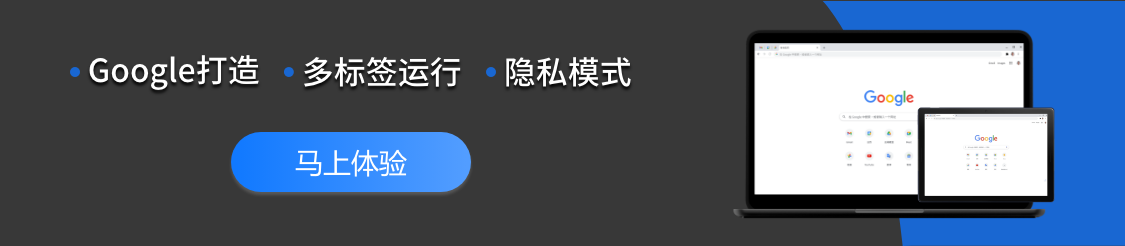
谷歌浏览器如何快速保存图片
来源:谷歌浏览器官网2024-06-17

谷歌浏览器电脑版
硬件:Windows系统
版本:122.0.6261.6
大小:66.69MB
软件语言:简体中文
厂商:谷歌信息技术(中国)有限公司
发布:2022-07-08
更新:2024-03-26
软件评级:
谷歌浏览器如何快速保存图片?谷歌浏览器是一款超级好用的网络浏览器工具,在这款浏览器里网页加载速度非常快,能够有效节省访问时间,不少用户需要在这款浏览器里保存大量图片,但是一张一张保存起来非常麻烦,我们可以在浏览器里设置快速保存所有图片。接下来就让小编给大家带来谷歌浏览器快速保存网页图片方法技巧,有需要的朋友赶紧来本站看看了解一下吧。

谷歌浏览器快速保存网页图片方法技巧
谷歌浏览器中快速保存图片的方法有多种,以下是一些常见的方法:
1、使用右键菜单。打开含有图片的网页,右键点击想要保存的图片,然后选择“保存图片”或“图片另存为”,在弹出的保存窗口中选择图片保存的位置和文件名。
2、使用拖动操作。左键选中图片,按住鼠标左键将其拖动到桌面上,这样图片就会被自动保存到你的电脑上,这种方法可以保存图片的原像素,通常比截图生成的文件要小。
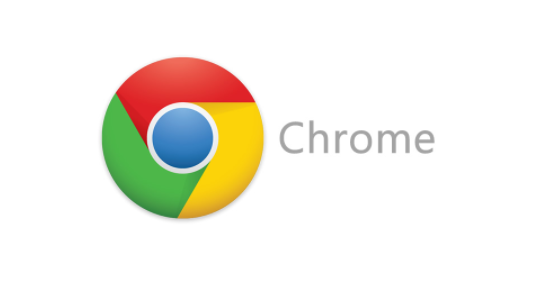
3、使用开发者工具。在谷歌浏览器中,打开开发者工具(可以通过按F12或右键点击页面选择“检查”来打开),然后在“Network”标签页中查找图片的URL。复制该URL,然后粘贴到新标签页中,右键点击图片选择“图片另存为”进行保存。
4、使用第三方插件。例如,使用“Fatkun”插件,可以在保存网页的同时保存其中的所有图片,安装并打开该插件后,选择要保存的网页或所有标签页中的图片,然后进行重命名和排列顺序的调整,最后点击保存图片即可。
以上就是【谷歌浏览器如何快速保存图片?谷歌浏览器快速保存网页图片方法技巧】的所有内容啦,想了解更多谷歌浏览器教程内容,请继续关注本站!
谷歌浏览器无法上传附件怎么弄?本篇文章就给大家带来谷歌浏览器附件上传不了解决方法,希望能够帮助大家解决问题。
2024-03-09
谷歌浏览器如何导出收藏夹?本篇文章就给大家带来导出谷歌浏览器收藏夹具体步骤,感兴趣的朋友快来看看吧。
2024-03-05
谷歌浏览器怎么按网站查看历史记录?接下来小编就给大家详细介绍谷歌浏览器按网站查看历史记录方法步骤,感兴趣的朋友快来看看吧。
2024-03-26
如何快速同步谷歌浏览器个性化设置有些小伙伴不太清楚,本文将为大家详细介绍谷歌浏览器同步个性化设置图文教程。
2024-08-06
安卓手机如何安装谷歌浏览器?本篇文章给大家带来安卓手机安装谷歌浏览器教程步骤详解,希望能够给大家带来帮助。
2024-06-21
谷歌浏览器正在测试新功能:有望缩减用户等待人工客服时间。
2024-02-19
本篇文章给大家带来谷歌浏览器解决无法上网问题的详细操作方法,有需要的朋友赶紧来看看吧。
2024-07-15
谷歌浏览器兼容性视图设置在哪里?接下来小编就给大家详细介绍谷歌浏览器兼容性视图设置方法详解,感兴趣的朋友快来看看吧。
2024-03-25
谷歌浏览器怎么导出书签?接下来小编就给大家带来谷歌浏览器书签导出教程,感兴趣的朋友就跟着小编一起来看看吧。
2024-02-28
谷歌浏览器看视频提示插件不受支持怎么办?遇到这个问题不用着急,小编整理了很详细的谷歌浏览器看视频出现插件问题解决方法分享给大家。
2024-02-03
教程 指南 问答 专题
谷歌浏览器怎么下载b站视频
2023-01-28
如何在Mac上更新Chrome
2022-06-12
如何在 Android TV 上安装谷歌浏览器?
2022-05-31
电脑上安装不了谷歌浏览器怎么回事
2023-03-30
如何在Ubuntu 19.10 Eoan Ermine Linux上安装Google Chrome?
2022-05-31
chrome浏览器下载文件没反应怎么办
2022-09-10
如何在Mac上安装谷歌浏览器
2022-12-22
在Ubuntu上安装Chrome的最佳方式
2022-05-31
如何在Ubuntu 22.04 Jammy Jellyfish上安装Google Chrome?
2022-05-31
如何在 Fire TV Stick 上安装 Chrome?
2022-05-31
热门下载